Introduction à la modélisation graphique sur 20-Sim Ingénierie Assistée par Ord
Introduction à la modélisation graphique sur 20-Sim Ingénierie Assistée par Ordinateur L'éditeur de 20-sim Le simulateur de 20-sim Ingénierie Assistée par Ordinateur MODÉLISATION Ingénierie Assistée par Ordinateur Modèl Equation Ingénierie Assistée par Ordinateur Modèl Equation Ingénierie Assistée par Ordinateur Modèl Equation Ingénierie Assistée par Ordinateur Modèl Equation L'éditeur d'équations Ingénierie Assistée par Ordinateur Modèl Equation Déclarations : pour insérer if-then-else expressions et plus. Fonctions : pour insérer des fonctions. Specials : pour insérer des fonctions spéciales. Opérateurs : pour insérer des opérateurs. Unités : pour insérer les grandeurs et unités. Déclarations : pour insérer des déclarations de paramètres, variables et autres. Constantes : pour insérer constantes prédéfinies. Ingénierie Assistée par Ordinateur Exemples Le montage suiveur ou "tampon à gain unitaire" Formule: Ingénierie Assistée par Ordinateur Modèl Equation du suiveur : parameters U=220 V f=1Hz; variables input output equations input = U * sin ( 2 * pi * f * time ); output =input; parameters real U=220 {V}; real f=1 {Hz}; variables real input,output; equations input = U * sin ( 2 * pi * f * time ); output =input; Ingénierie Assistée par Ordinateur Suiveur avec Equation : Signal d’entrée et de sortie Ingénierie Assistée par Ordinateur U1=220 V f=1 Hz U2=180 V U3=150 V V1 = U1 * sin ( 2 * pi * f * time ) V2 = U2 * sin ( 2 * pi * f * time ) V3 = U3 * sin ( 2 * pi * f * time ) output = V1+V2+V3 sommateur: Exercice Ingénierie Assistée par Ordinateur Sommateur avec équation: Signal d’entré et de sortie Ingénierie Assistée par Ordinateur Modèl Equation (PFD) (force appliquée par le ressort) (force appliquée par l’amortisseur) Ingénierie Assistée par Ordinateur Sous-modèle Ingénierie Assistée par Ordinateur Sous-modèle Ingénierie Assistée par Ordinateur Sous-modèle Création de composants 1. Sélectionner →File →New → Graphical Model. 2. Sélectionner l’anglet Library. 3. Faites glisser les modèles suivants dans l’éditeur Graphique : model library model Library\Signal\Sources ----------------→WaveGenerator-Square Library\Signal\Block Diagram ----------------→ SignalMonitor Ingénierie Assistée par Ordinateur Création de composants Renommer : WaveGenerator-Square → torque SignalMonitor → Angle Ingénierie Assistée par Ordinateur Création de composants Dans le menu Insert sélectionner → Empty Submodel. Renommer le nouveau sous modèle → Pendule Ingénierie Assistée par Ordinateur Création de composants Allez dans la partie inférieure gauche de l'éditeur, puis cliquez sur l'onglet Interface. Double-cliquez dessus (ou utilisez le menu droit de la souris et cliquez sur modifier) pour ouvrir l'éditeur d'interface. Ingénierie Assistée par Ordinateur Création de composants Dans l'éditeur d'interface, vous pouvez définir l'interface du modèle. Nous allons définir deux signaux : Un signal d'entrée (couple) ; Un signal de sortie (Angle). Changer le nom Submodel → Pendule. Name couple theta Type Signal Signal Orientation Input output Quantity torque angle Choisissez les paramètres suivants : Dans le menu Edition, sélectionnez Ajouter un port (Add Port). Valider en cliquant OK. Ingénierie Assistée par Ordinateur Création de composants Allez dans la partie inférieure gauche de l'éditeur, puis cliquez sur l'onglet Icône. Définition de l'interface de nos équations sous-modèle Un carré gris doit être visible dans l'onglet Icône. Double-cliquez sur le carré gris pour ouvrir l'éditeur d'icônes. Éditer l’icone du votre sous modèle selon votre choix Ingénierie Assistée par Ordinateur Création de composants La barre des tâches contient des boutons permettant de créer des connexions, tracer des lignes… Dans la barre des tâches, cliquez sur le bouton gauche (le pointeur de la souris). C’est le mode de sélection. Sélectionnez le Sous-modèle pendule Dans le menu Modèle sélectionnez la commande Go Down Comme le sous-modèle n‘est pas encore défini, (Une fenêtre pop-up, vous demandant quel genre de mise en œuvre que vous souhaitez). Sélectionnez equation submodel. pendule Ingénierie Assistée par Ordinateur Création de composants Un éditeur d'équations vide affichera Copiez les équations suivantes dans l'éditeur de l'équation. parameters real l = 4.0 {m}; real c = 0.1 {N.m.s/rad}; real g = 9.8 {m/s2}; real m = 0.25 {kg}; variables real theta_dot_dot {rad/s2}; real theta_dot {rad/s}; equations theta_dot_dot = (couple - c*theta_dot)/(m*l^2) - ( g / l )*sin( theta ); theta_dot = int ( theta_dot_dot , 0 ); theta = int ( theta_dot , 0); Ingénierie Assistée par Ordinateur Création de composants Dans la barre des tâches, cliquez sur le bouton de mode de connexion pour connecter les trois soumodèle Sélectionnez la commande Check Complete Model. Si le modèle est correct au bas de l'éditeur de l'onglet Processus devrait afficher un message indiquant 0 erreurs et 0 avertissements Ingénierie Assistée par Ordinateur Création de composants Simulation Couple\Amplitude 4 Couple\omega 0,1 Pendule\l 4 Pendule\c 0,1 Pendule\g 9,8 Pendule\m 0,25 Sélectionnez la commande Start Simulator Dans le menu Properties, sélectionnez la commande Paramètres et modifier les valeurs des paramètres Ingénierie Assistée par Ordinateur Création de composants Dans le menu Properties, sélectionnez la commande Run et modifier les valeurs : Start 0 Couple\omega 100 Method Runge-Kutta 4 Step Size 0,1 Ingénierie Assistée par Ordinateur Création de composants Cliquer sur le bouton Plot Ingénierie Assistée par Ordinateur Création de composants Dans le menu Simulation sélectionnez la commande Run pour démarrer la simulation Ingénierie Assistée par Ordinateur Modèle Bond Graph Ingénierie Assistée par Ordinateur Modèle Bond Graph Ingénierie Assistée par Ordinateur Modèle Bond Graph Modifier les valeurs des paramètres Modifier les valeurs paramètres de simulation: Ingénierie Assistée par Ordinateur uploads/s1/ iao-20sim.pdf
Documents similaires


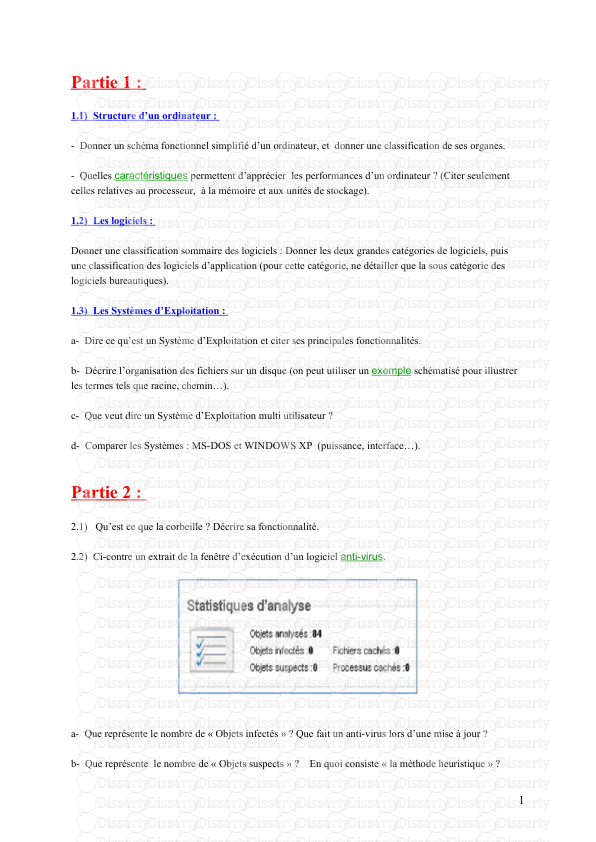

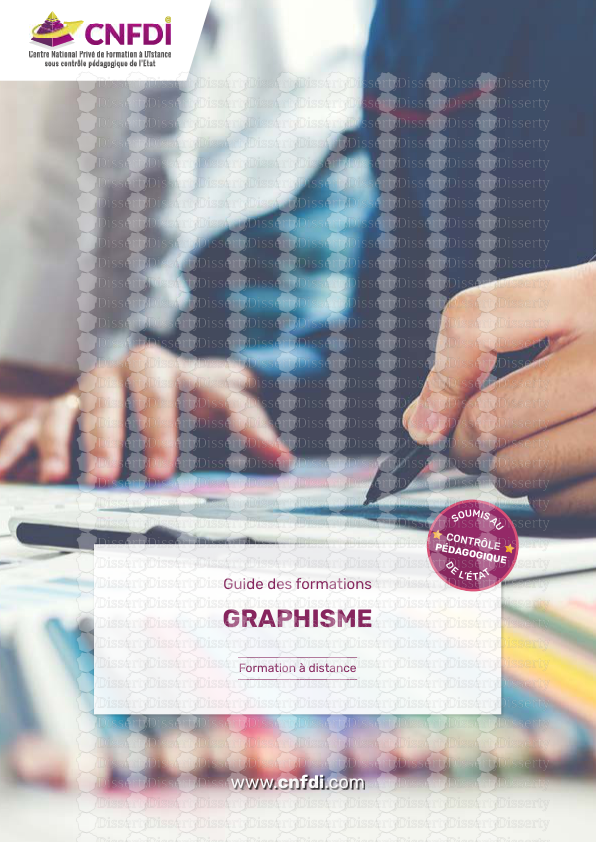





-
113
-
0
-
0
Licence et utilisation
Gratuit pour un usage personnel Attribution requise- Détails
- Publié le Mar 19, 2022
- Catégorie Administration
- Langue French
- Taille du fichier 1.5879MB


